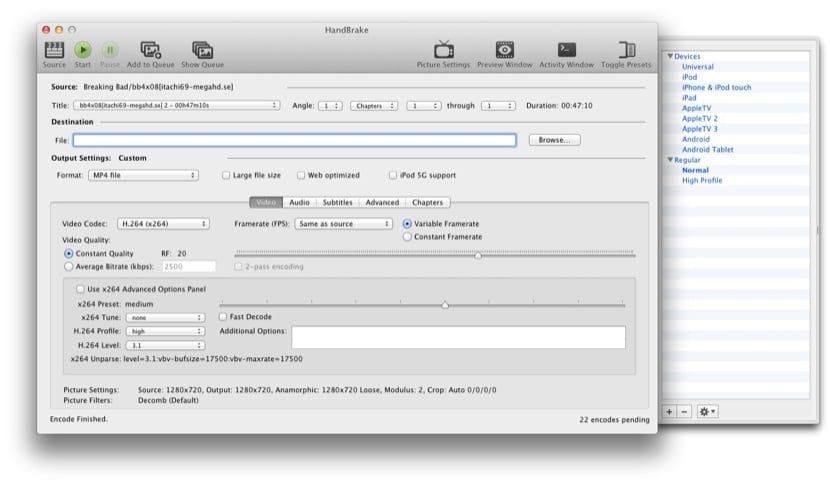
在 Mac App Store中 我們可以找到數百個視頻轉換器,也可以在它之外使用,但是就我個人而言,我從未找到像HandBrake一樣舒適的視頻轉換器。 的確,它並不適合所有受眾,但是一旦掌握了它,就非常有必要知道它的秘密,因為它非常快速,非常有效並且最重要的是免費。
大量文件
在HandBrake中管理文件並不復雜,尤其是在以下情況下 我們利用預設, 但是許多用戶不知道如何管理大量文件,例如一系列文件。 假設我們在AVI中擁有它,並且想要將其轉換為MP4,但是我們能想到的就是在HandBrake隊列中逐個文件地添加文件,以使Mac在編碼中最大程度地在夜間工作。 這是合法的,但是有更好的方法,只是有點隱藏。
管理廣告的步驟 大量文件 這些在HandBrake中是:
- 按下“源”按鈕,而不是選擇文件,而是選擇包含文件的文件夾。 建議刪除其他所有內容。
- 編輯要應用於所有文件的視頻參數。 調整好音頻(特別是如果您的視頻包含多種語言以保留所需的一種語言),字幕,長寬比...
- 關鍵:在菜單欄中單擊文件>“將所有標題添加到隊列”。 這將導致所有文件都排隊,而不會一一提交。
- 按“開始”開始該過程。
我試過了 許多轉換器,但得益於其出色的優化,其速度不及HandBrake。 至少在我的Mac mini i7上,轉換的速度超過了令人滿意的速度。
鏈接- HandBrake
更多信息 - 手剎達到版本0.9.4
很好的數據! 它來自電影! 謝謝!!!!
我嘗試過,但是它更改了標題的名稱,我想我記得它開始輸入-1,-2,當它應該為您保留相同的名稱時,當它一個一個地處理時,就沒有問題了如果它與您同名。
您通過了,非常感謝。 剩下的就是該程序為寬屏設置信箱。